
A veces, su Mac actuará de forma extraña sin motivo aparente: las luces no funcionarán correctamente, la configuración del volumen estará desactivada, la resolución de la pantalla cambiará o una serie de otros problemas que no están relacionados con aplicaciones específicas Reconocer el peligro: 5 señales de advertencia Mostrar su Mac tiene un problema Reconocer el peligro: 5 señales de advertencia que muestran que su Mac tiene un problema Es seguro decir que la computadora Apple Macintosh es una gran pieza de hardware con un fantástico sistema operativo, pero definitivamente no es impermeable a los errores. A veces se comporta de forma divertida, y porque continuará ... Leer más aparecerá. La mayoría de las veces, estos problemas pueden resolverse cerrando todas sus aplicaciones y reiniciando la computadora. A veces, sin embargo, deberá restablecer el SMC y la PRAM.
¿Qué son SMC y PRAM?
El controlador de administración del sistema (SMC) es un chip en su Mac basada en inteligencia que involucra la ejecución de muchas partes físicas de la máquina, como indicadores LED, teclados y otros periféricos, ventiladores de enfriamiento y botones de encendido. También juega un papel en el comportamiento de su disco duro, cómo se comporta su computadora en modo de suspensión y la fuente de alimentación.

La memoria de acceso aleatorio de parámetros (PRAM) guarda información sobre la configuración de su computadora, incluidos aspectos como la fecha y la hora, así como sobre el escritorio, el volumen, el mouse y otras configuraciones de control. Está alimentado por una batería pequeña, por lo que estas configuraciones no se pierden cada vez que apaga la computadora.
¿Cuándo debe reiniciar el SMC o PRAM?
La mayoría de las veces, si tiene un problema que requiera reiniciar el SMC o PRAM, su Mac simplemente actuará de manera extraña. Probablemente se encenderá y ejecutará las aplicaciones que lo necesite, pero algunas funciones simplemente no funcionarán. Por ejemplo, si su SMC no funciona correctamente, puede experimentar uno o más de los siguientes:
- La batería o las luces de estado se comportan de manera extraña
- La luz de fondo del teclado no funciona o funciona incorrectamente
- Tu MacBook no se enciende cuando lo abres
- La luz del adaptador de corriente no refleja lo que está haciendo
- El ventilador funciona a una velocidad anormalmente alta, especialmente con poca carga
- El trackpad no funciona
- Tu computadora no se conecta a Wi-Fi
- Tu computadora no se encenderá
- Modo de visualización de destino Cómo utilizar un iMac como monitor con el modo de visualización de destino Cómo utilizar un iMac como monitor con el modo de visualización de objetivo Más no siempre es mejor, pero probablemente sea cierto en términos de propiedades de pantalla. Leer más se activa o desactiva inesperadamente
- Los iconos de aplicaciones rebotan durante un período prolongado de tiempo al abrir
- Su computadora funciona lentamente, incluso con poca carga de CPU
- Su computadora se apaga lentamente ¿Su Mac tarda demasiado en apagarse? Pruebe estas reparaciones ¿Su Mac tarda demasiado en apagarse? Pruebe estas reparaciones En raras ocasiones, los procesos correctos de finalización de OS X fallan, lo que aumenta en gran medida los tiempos de parada. Aquí hay algunas correcciones potenciales. Lee mas
Si hay un problema con su PRAM, verá problemas como estos:

- El volumen no responde adecuadamente
- El volumen de inicio no está configurado (verá un signo de interrogación antes de que su computadora se inicie)
- Extrañas velocidades de desplazamiento y cliqueo del mouse
- Teclado que no responde normalmente
- La zona horaria o el reloj cambia o no cambiará
- La resolución de pantalla cambia o no cambiará
- Problemas con AirPort
- Su computadora se apaga lentamente
Restablecer el SMC y la PRAM es el primer paso para resolver una amplia variedad de problemas, por lo que si su computadora parece estar un poco apagada y reiniciarla no soluciona el problema, debería considerar restablecer uno o ambos.
Restablecer SMC
Antes de restablecer SMC o PRAM, es una buena idea cerrar todas las aplicaciones y reiniciar su computadora para ver si eso soluciona el problema. Además, cuando reinicia su computadora después de reiniciar cualquiera de estos, puede tardar un poco más en arrancar. Las aplicaciones pueden tardar un poco más para comenzar también, pero volverán a la velocidad normal rápidamente.
Restablecer el SMC se realiza de diferentes maneras dependiendo del tipo de computadora que tenga.
MacBook con batería extraíble
- Apaga el ordenador.
- Desenchufe el adaptador de corriente.
- Retire la batería.
- Mantén presionado el botón de encendido durante cinco segundos.
- Reemplace la batería.
- Enchufe el adaptador de corriente.
- Enciende el ordenador.
MacBook sin una batería extraíble
- Apaga el ordenador.
- Enchufe el adaptador de corriente.
- En el teclado incorporado, presione las teclas Mayús, Control y Opción en el lado izquierdo y el botón de encendido, todo al mismo tiempo.
- Suelta las tres teclas al mismo tiempo.
- Enciende el ordenador.
Mac Pro, iMac basado en Intel, Mac mini basado en Intel y Xserve basado en Intel
- Apaga el ordenador.
- Desenchufe el cable de alimentación.
- Espera quince segundos.
- Enchufe el cable de alimentación.
- Enciende el ordenador.
Cuando restablece el SMC, puede ver que la luz indicadora del adaptador MagSafe se comporta de una manera extraña al principio; esto es normal.
Restableciendo PRAM
- Apaga el ordenador.
- Presiona el boton de poder.
- Antes de que aparezca la pantalla gris, presione las teclas Comando, Opción, P y R al mismo tiempo.
- Mantenga presionadas las teclas hasta que la computadora se reinicie y escuche el sonido de inicio por segunda vez.
- Suelta las llaves.
Después de reiniciar la PRAM, es posible que observe que algunas de sus configuraciones se han reiniciado, como la hora, el volumen, la configuración del mouse y las preferencias del teclado. MagicPrefs: otra aplicación poderosa para mouse y trackpad [Mac] MagicPrefs: otra poderosa aplicación para mouse y trackpad [Mac] Los próximos gestos del mouse y el trackpad OS Lion de Apple no se comparan con lo que BetterTouchTool y otra aplicación similar, MagicPrefs, tienen para ofrecer. Estas aplicaciones son para usuarios de Mac que buscan el clic predeterminado de Apple, toque y dos dedos ... Leer más, y otras cosas por el estilo. Si recuerda la configuración de su computadora anterior, debería poder volver a la normalidad en solo un par de minutos.
Bueno saber
Si bien no debería tener que reiniciar el SMC o PRAM de forma regular, sigue siendo bueno saber qué hacen y cómo solucionar los problemas que puedan surgir. Si su computadora se comporta de manera extraña y el reinicio de la máquina no ayuda, ¡usted sabe qué hacer! También puede probar uno de estos ocho recursos para solucionar problemas de su Mac. 8 Recursos para la resolución de problemas para ayudarlo a solucionar los problemas de su Mac 8 Recursos de solución de problemas para ayudarlo a solucionar los problemas del Mac El hardware y el software de Mac tienen innumerables errores y problemas como cualquier otra tecnología informática. Claro, los programas de Mac son muy intuitivos, pero no están libres de problemas. Lee mas .
¿Alguna vez ha tenido que reiniciar SMC y PRAM en su Mac?
Créditos de la imagen: joven oficinista mirando a la pantalla de la computadora y gafas de ajuste. (editado) a través de Shutterstock, Carl Berkeley a través de flickr, akiraak2 a través de flickr, DeclanTM a través de flickr.


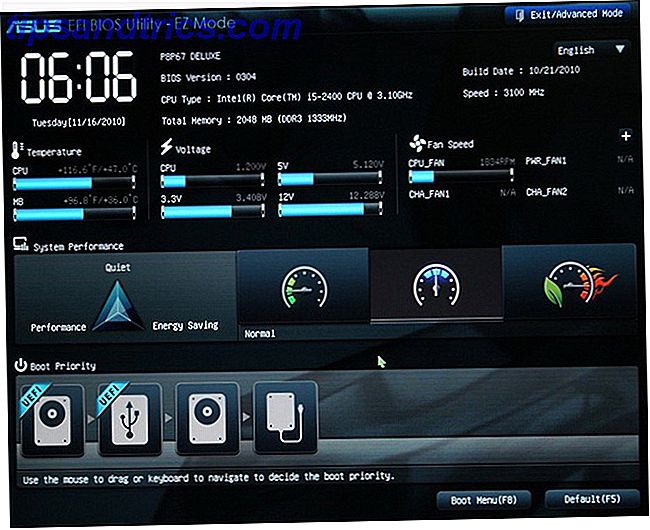
![¿Cómo funciona un servidor de correo electrónico? [Tecnología explicada]](https://www.tipsandtrics.com/img/technology-explained/325/how-does-an-email-server-work.png)
